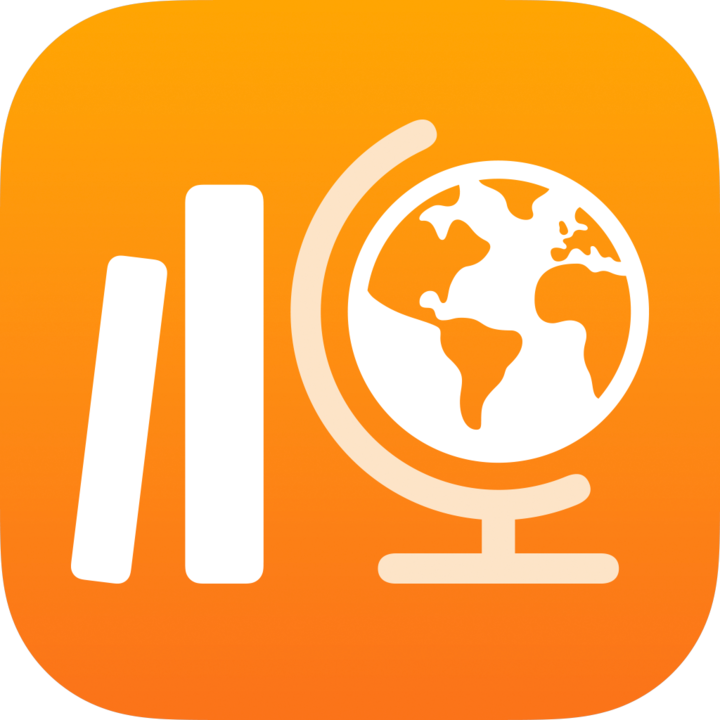
Koulutyöt-käyttöopas
opiskelijoille
Mikä Koulutyöt-appi on?
Koulutyöt on appi, jolla sinä ja opettajasi voitte hyödyntää iPadin luovaa tehokkuutta sekä löytää ja ilmaista uusia ideoita. Koulutyöt-apin avulla voit helposti tarkastella oppitunnin tehtäviä, siirtyä annettuihin appiliitteisiin, tehdä yhteistyötä opettajien ja muiden opiskelijoiden kanssa, lähettää töitä, palauttaa arviointeja ja tarkastella edistymistäsi.
Tehtävät, arvioinnit ja muistutukset opettajilta näytetään automaattisesti iPadisi Koulutyöt-apissa. Voit seurata kaikkea tarvittavaa Koulutyöt-sivupalkissa, jossa näet kaikkien oppituntiesi tehtävät ja arvioinnit (Tehtävä seuraavaksi- ja Valmis-näkymät) tai tietyn oppitunnin tehtävät (oppituntinäkymä). Näet kaikki tehtäväsi ja arviointisi napauttamalla sivupalkista Tehtävä seuraavaksi tai Valmis. Oppituntinäkymässä näet valitun oppitunnin tehtävät ja arvioinnit.
Opettajasi voivat jakaa sisältöä (PDF-tiedostoja, tiedostoja, kuvia, videoita, linkkejä, dokumentteja, linkkejä, appiliitteitä ja oppimisarvioita) kanssasi silloinkin, kun et ole luokkahuoneessa. Opettajat voivat tarkistaa helposti, miten tehtäväsi sujuvat, sekä tarkistaa palauttamasi arviointityöt ja räätälöidä sitten opetusta tarpeidesi mukaisesti.
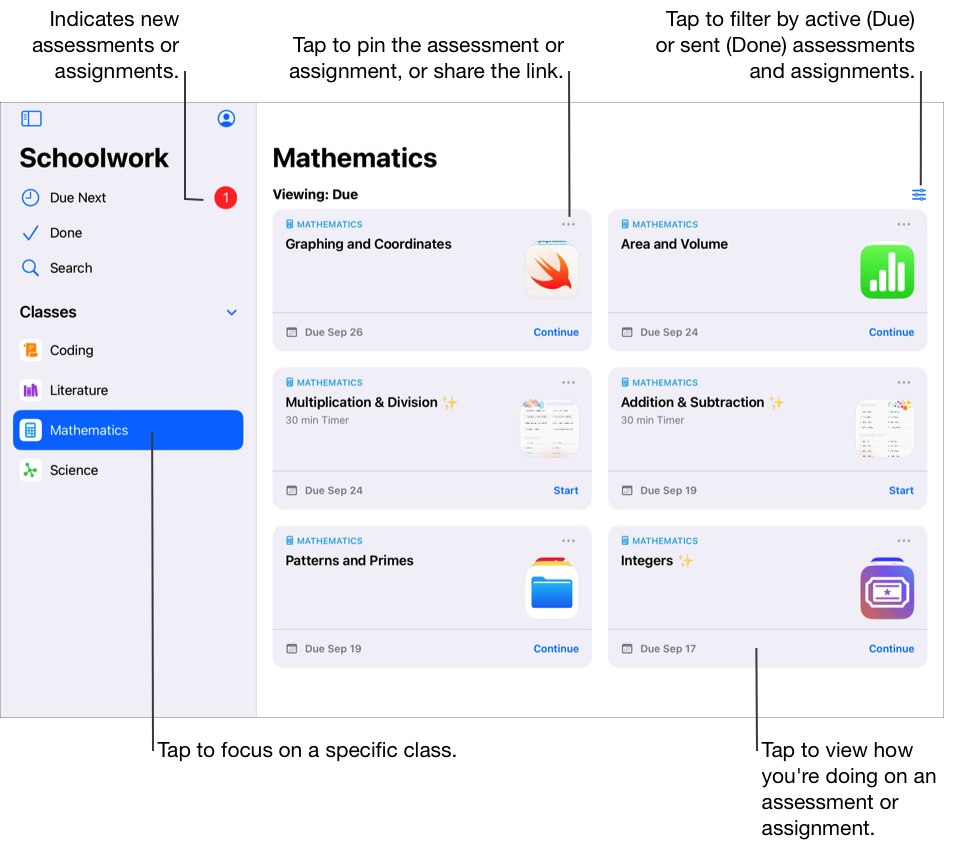
Koulutyöt-apin 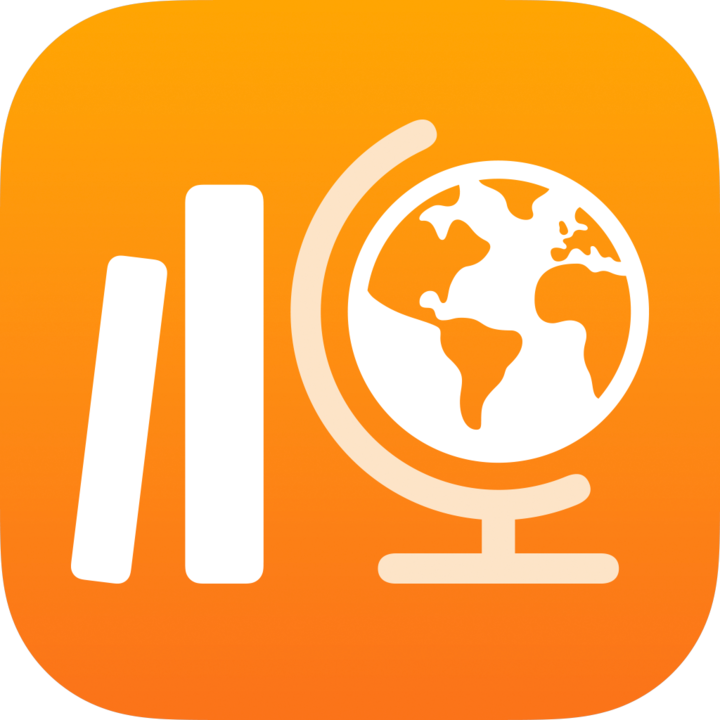 avulla voit:
avulla voit:
Voit tarkastella kaikkia oppituntejasi yhdessä paikassa ja arvioida nopeasti, mitkä tehtävät on tehtävä seuraavaksi.
Työstää annettuja liitteitä ja palauttaa töitä opettajille. Voit palauttaa töitä Koulutyöt-apista ja Pages-, Numbers-, Keynote- ja GarageBand-liitteitä suoraan apista. Lisäksi Jaa-painike on käytettävissä apissa, jossa teit työsi. Voit valita siinä jakokohteeksi Koulutyöt-apin (esimerkiksi luotuasi videon Clips-apissa).
Tehdä yhteistyötä opettajien ja toisten opiskelijoiden kanssa tehtävien liitteissä (esimerkiksi esseen editointi iPadOS:n Pagesissa). Riippuen siitä, miten opettajasi on jakanut yhteistyötiedoston, voit muokata tiedostoa ja tarkastella palautetta opettajalta ja muilta opiskelijoilta työstäessäsi tiedostoa.
Tarkastaa liitteen tiedoista, onko opettaja pyytänyt muutoksia, avannut tietyn liitteen lukituksen, jotta saat lisäaikaa sen suorittamiseksi, tai palauttanut töitäsi.
Tarkastella annettujen liitteiden edistymistä. Koulutyöt-apissa näet kokonaisedistymisesi oppitunnilla sekä edistymisen kussakin tehtävässä ja liitteessä.
Suorita ja palauta tehtäväksi annettuja arviointeja ja osoita, että osaat käsiteltävän käsitteen tai aiheen tai oppitunnin sisällön.
Huomaa: Koulutyöt-apin käyttö edellyttää, että sinulla on koulutili. Jos tarvitset apua tilisi kanssa, puhu opettajasi kanssa.
Tehtävien ja arviointien tarkasteleminen
Tehtävät tarjoavat opettajillesi mahdollisuuden jakaa nopeasti tietoja tai kotitehtävien liitteitä kanssasi. Suorittamalla ja palauttamalla tehtäväksi annettuja arviointeja voit osoittaa, että osaat käsiteltävän käsitteen tai aiheen tai oppitunnin sisällön. Kun opettaja lähettää tehtävän tai arvioinnin, voit tarkastella niitä kaikkia kerralla tai oppituntikohtaisesti Koulutyöt-sivupalkissa.
Jos ilmoitukset ovat sallittuja Koulutyöt-apissa (valitse Asetukset 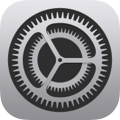 > Ilmoitukset > Koulutyö > Salli ilmoitukset), Koulutyöt-appi lähettää sinulle ilmoituksen seuraavissa tilanteissa:
> Ilmoitukset > Koulutyö > Salli ilmoitukset), Koulutyöt-appi lähettää sinulle ilmoituksen seuraavissa tilanteissa:
Saat ilmoituksen, kun opettaja lähettää uuden tehtävän tai arvioinnin, palauttaa arvioinnin tai pyytää sinua suorittamaan liitteen uudelleen.
Saat joka päivä klo 16.00 (laitteen paikallista aikaa) ilmoituksen, joka sisältää yhteenvedon seuraavana päivänä palautettavista töistä.
Saat joka maanantai klo 16.00 (laitteen paikallista aikaa) ilmoituksen, joka sisältää yhteenvedon kaikista myöhässä olevista tehtävistä ja arvioinneista.
Koulutyöt-appi lähettää sinulle myös ilmoitukset, kun liite merkitään automaattisesti valmiiksi.
Voit avata tarkemman näkymän napauttamalla ilmoitusta. Jos ilmoituksessa viitataan useampaan kuin yhteen tehtävään tai arviointiin, avaa Koulutyöt-appi napauttamalla ilmoitusta ja napauta sitten tehtävää tai arviointia.
Kaikkien tehtävien ja arviointien tarkasteleminen
Toimi Koulutyöt-apin
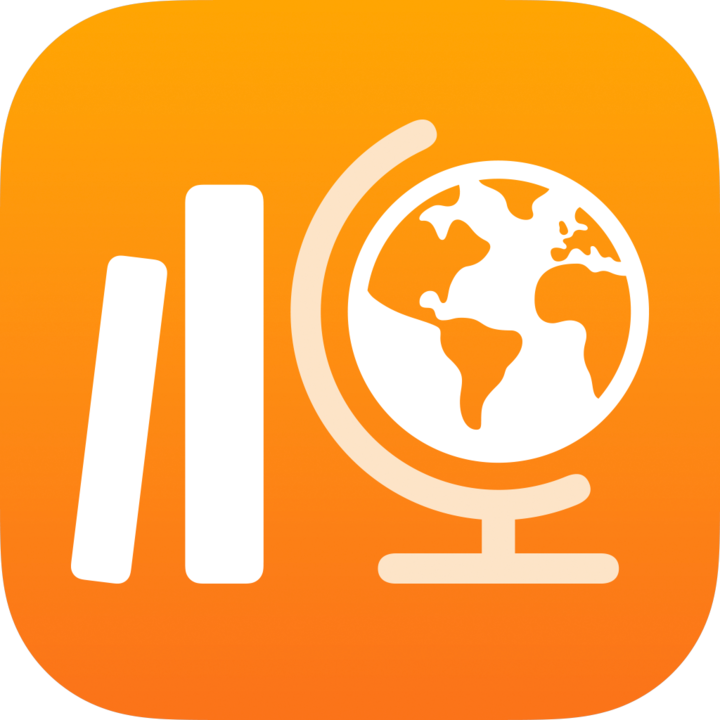 sivupalkissa seuraavasti:
sivupalkissa seuraavasti:Jos haluat tarkastella kaikkia avoimia tehtäviä ja arviointeja, napauta Tehtävä seuraavaksi.
Jos haluat tarkastella kaikkia lähetettyjä, tehtyjä ja palautettuja tehtäviä sekä arviointeja, napauta Tehty.
Tehtävien ja arviointien tarkasteleminen oppitunnin mukaan
Napauta Koulutyöt-apissa
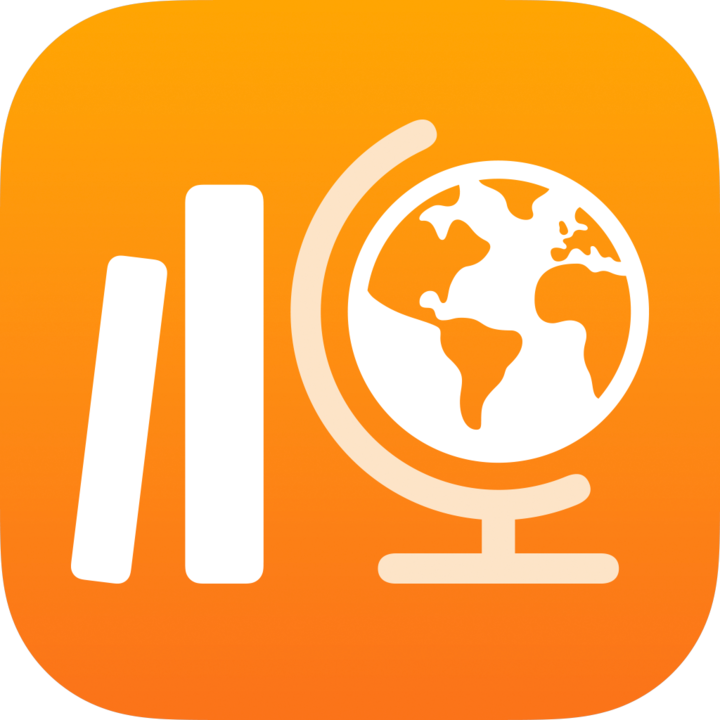 oppituntia sivupalkissa ja toimi sitten seuraavasti:
oppituntia sivupalkissa ja toimi sitten seuraavasti:Jos haluat tarkastella avoimia tehtäviä ja arviointeja, napauta
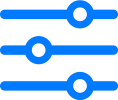 ja napauta sitten Määräpäivä.
ja napauta sitten Määräpäivä.Jos haluat tarkastella kaikkia lähetettyjä, tehtyjä ja palautettuja tehtäviä sekä arviointeja, napauta
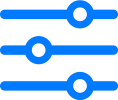 ja sitten Tehty.
ja sitten Tehty.
Liitteiden aloittaminen ja palauttaminen
Liitteet ovat töitä, joita opettajasi antaa sinulle osana tehtävää. Opettajasi voi esimerkiksi lähettää sinulle ja koko luokalle tehtävän, joka sisältää ohjeet katsoa elokuva, palauttaa essee tai suorittaa työ apissa, joka tukee opiskelijoiden edistymisen seurantaa.
Toimi Koulutyöt-apin
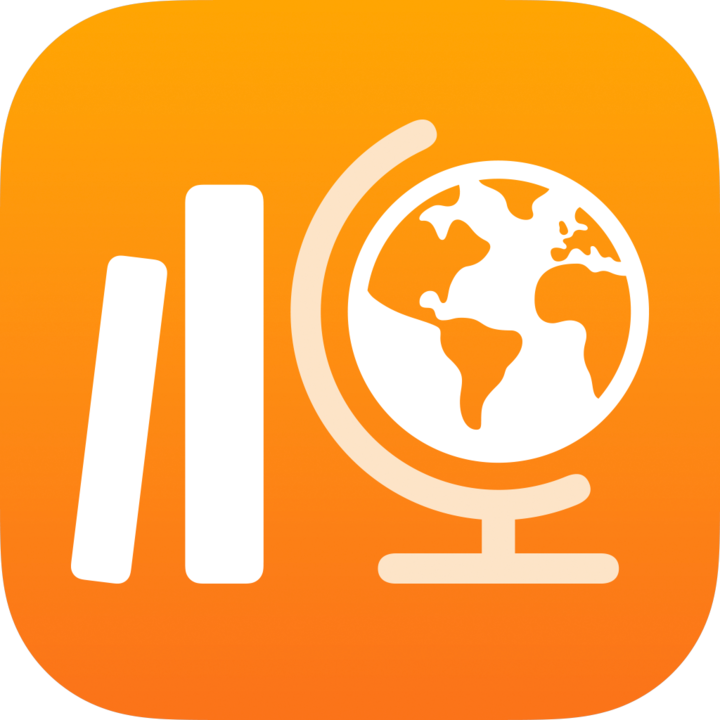 sivupalkissa seuraavasti:
sivupalkissa seuraavasti:Napauta Tehtävä seuraavaksi ja napauta sitten tehtävää.
Napauta oppituntia ja napauta sitten tehtävää.
Napauta Aloita, Avaa tai Lisää.
Koulutyöt-appi avaa liitteen juuri siitä kohdasta, mistä opettajasi haluaa sinun aloittavan.
Työstä liitettä.
Jos opettajasi antaa sinulle tehtäväksi oppimisarvioliitteen, jonka perusteella hän arvioi tehtävän käsitteen, aiheen tai oppitunnin hallintaa, napauta Aloita, tutustu ja vastaa kysymyksiin ja napauta sitten Lähetä.
Jos kyseessä on oppimisarvioliite ja jos opettajasi sallii mediasisällön sisällyttämisen avoimeen kysymykseen, toimi seuraavasti:
Jos haluat sisällyttää kuvan tai videon, napauta
 ja toimi sitten seuraavasti:
ja toimi sitten seuraavasti:Uuden kuvan tai videon lisäämiseksi napauta Kamera ja ota sitten kameralla uusi kuva tai video.
Olemassa olevan kuvan tai videon lisäämiseksi napauta Kuvakirjasto, hae kuvaa tai videota tai siirry sen kohdalle ja napauta sitten sitä.
Olemassa olevan kuva- tai videotiedoston lisäämiseksi napauta Tiedostot, hae kuva- tai videotiedostoa tai siirry sen kohdalle ja napauta sitten sitä.
Jos haluat sisällyttää piirroksen, napauta
 , luo piirros ja napauta sitten Valmis.
, luo piirros ja napauta sitten Valmis.Jos haluat sisällyttää ääntä, napauta
 ja toimi sitten seuraavasti:
ja toimi sitten seuraavasti:Uuden ääniviestin lisäämiseksi napauta Tallenna ääntä ja luo sitten uusi viesti toiminnoilla.
Olemassa olevan äänitiedoston lisäämiseksi napauta Tiedostot, hae äänitiedostoa tai siirry sen kohdalle ja napauta sitten sitä.
Jos haluat nimetä äänitiedoston uudelleen, kaksoisnapauta nimeä ja anna sitten uusi nimi.
Palaa Koulutyöt-appiin ja napauta sitten Merkitse tehdyksi.
Edistymisen seurantaa tukevat apit voivat myös merkitä liitteen Valmiiksi automaattisesti. Kun suoritat kaikki liitteet edistymisen seurantaa tukevassa apissa, näet vahvistuksen siitä, että appi merkitsee liitteen Valmiiksi.
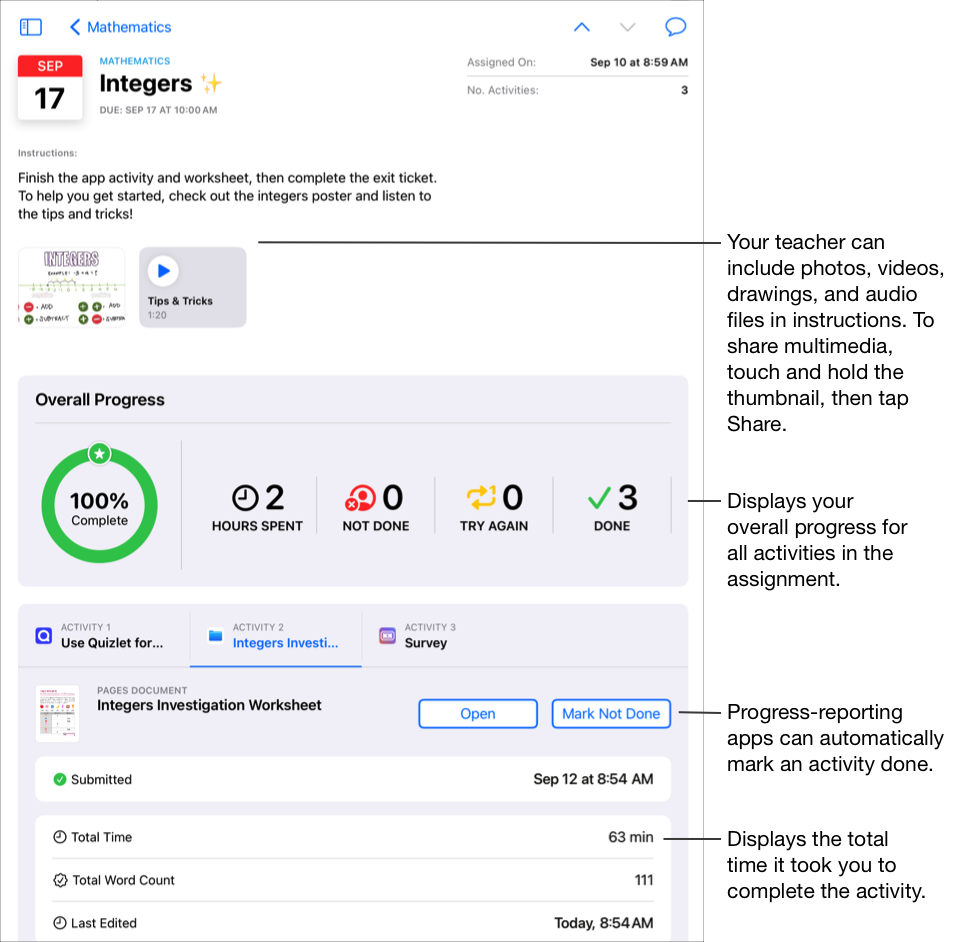
Kun teet liitteen valmiiksi, Koulutyöt-appi lähettää työsi opettajalle. Jos muutat mieltäsi ja päätät, että liite ei olekaan valmis, napauta Merkitse tekemättömäksi. Kun teet kaikki tehtävän liitteet valmiiksi, Koulutyöt-appi merkitsee tehtävän valmiiksi.
Huomaa:
Tarvitset internet-yhteyden voidaksesi lähettää töitä. Jos internet-yhteytesi katkeaa, voit jatkaa työskentelyä mutta et voi palauttaa työtäsi. Kun sinulla on taas yhteys internetiin, voit lähettää työsi.
Jos oppilaitoksesi on ottanut opiskelijoiden edistymisen seurannan käyttöön ja suoritat opettajan tehtävässä antamat liitteet edistymisen seurantaa tukevalla apilla, kaikki saatavilla olevat edistymistiedot jaetaan sinun ja oppituntisi opettajien kanssa. Näet tiedot edistymisen seuraamista tukevasta apista, kun työstät liitettä apissa (esimerkiksi liitteen tekemiseen käytetty aika, valmistumisprosentti, testien tulokset, käytetyt vihjeet tai ansaitut pisteet). Saatavilla olevat tiedot riippuvat liitteen tyypistä. Apin kehittäjä määrittää ne. Kaikki edistymisen seurantaa tukevat liitteet näyttävät käytetyn ajan Koulutyöt-apissa. Lue tietoja Applen tuotteiden tietosuojasta ja tietoturvasta koulutusalalla.
Koulutyöt-appi ilmoittaa edistymistiedot vain töistä, joita opettajasi määrittävät Koulutyöt-apissa. Jos työstät liitettä, ennen kuin opettajasi määrittää sen, Koulutyöt-appi ei ilmoita edistymistietojasi. Jos esimerkiksi opettajasi määrää tehtävän liitteenä jonkin kirjan ensimmäisen luvun ja luet myös toisen luvun, Koulutyöt-appi raportoi edistymisesi vain ensimmäisen luvun osalta. Jos opettaja antaa sinulle myöhemmin luettavaksi toisen luvun, aiempaa edistymistäsi toisesta luvusta ei ilmoiteta. Voit merkitä toisen luvun Valmiiksi, mutta edistymistietoja ei ilmoiteta, ellet lue toista lukua uudelleen.
Jos kyseessä on dokumenttiliite, linkkiliite, ajoitettu appiliite tai oppimisarvioliite, Koulutyöt-appi lähettää tiedot automaattisesti (käytetty aika ja vastattujen kysymysten määrä), kun teet liitteen valmiiksi.
Työn lähettäminen Koulutyöt-apissa
Palauttamalla työsi voit osoittaa oppimasi opettajalle yhtä helposti kuin palauttaisit koepaperin. Voit palauttaa töitä mihin tahansa tehtävään, jossa opettaja on nimenomaisesti pyytänyt palautusliitettä.
Jos tehtävälle on määräpäivä ja lähetät työsi vasta sen jälkeen, Koulutyöt-appi näyttää, että työsi on myöhässä.
Toimi Koulutyöt-apin
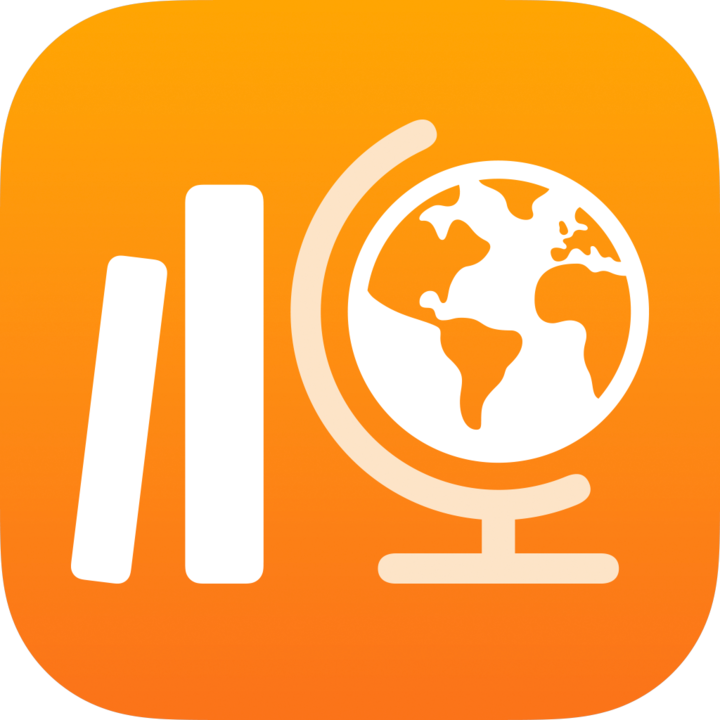 sivupalkissa seuraavasti:
sivupalkissa seuraavasti:Napauta Tehtävä seuraavaksi ja napauta sitten tehtävää, joka sisältää palautusliitteen.
Napauta oppituntia ja napauta sitten tehtävää, joka sisältää palautusliitteen.
Napauta palautusliitteen välilehteä, napauta Lisää ja toimi sitten seuraavasti:
Jos haluat lähettää tiedoston, napauta Tiedostot, hae tiedostoa tai siirry tiedostoon ja valitse sitten lähetettävä tiedosto.
Jos haluat lähettää olemassa olevan kuvan tai videon, napauta Kuvakirjasto, hae kuvaa tai videota tai siirry sen kohdalle ja lähetä sitten kuva tai video napauttamalla sitä.
Jos haluat lähettää uuden kuvan tai videon, napauta Kamera ja ota sitten kameralla uusi lähetettävä kuva tai video.
Lähetä skannattu dokumentti napauttamalla Skannaa dokumentteja, skannaamalla paperidokumentti ja lähettämällä se PDF-tiedostona.
Jos haluat lähettää linkin verkkosivulle, napauta Verkkosivu, anna linkki työhösi ja napauta sitten Lisää.
Koulutyöt-appi merkitsee työsi automaattisesti Valmiiksi, kun tiedosto tai sivu on lähetetty.
Kun palautat työsi, et voi enää tehdä muutoksia. Jos haluat tehdä muutoksia, muokkaa omaa alkuperäiskappalettasi ja lähetä se sitten uudelleen Koulutyöt-apissa. Muista, että opettaja voi yhä muokata työtä antaakseen palautetta ja ohjausta, minkä jälkeen sinä voit tarkastella muutoksia ja lähettää työn tarvittaessa uudelleen.
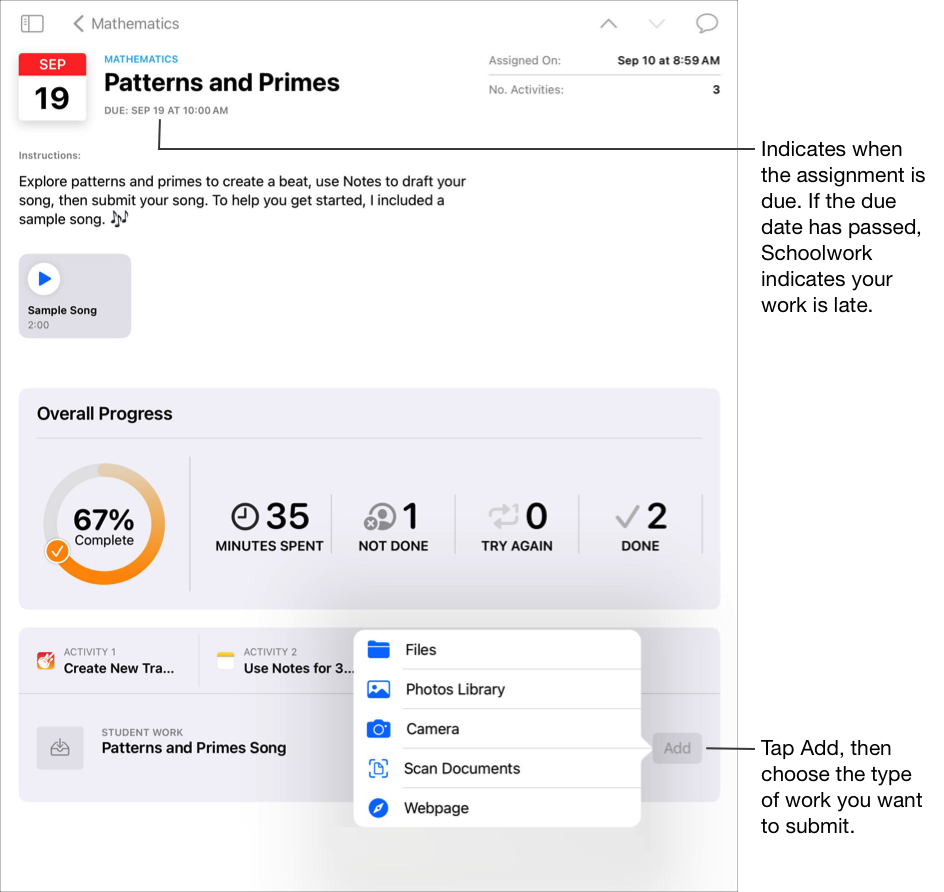
Huomaa:
Tarvitset internet-yhteyden voidaksesi lähettää töitä palautusliitettä varten. Jos internet-yhteytesi katkeaa, voit jatkaa työskentelyä mutta et voi lähettää työtäsi. Kun sinulla on jälleen yhteys internetiin, voit lähettää työsi palautusliitettä varten.
Voit lähettää työsi myös Split View'ssa tai Slide Overissa vetämällä työsi yhdestä apista ja pudottamalla sen tehtävään Koulutyöt-apissa.
Jaetun tiedoston palauttaminen ja palautuksen peruuttaminen iWork-apilla
Jos opettaja on jakanut tehtävässä yhteistyötiedoston, voit työstää tiedostoa ja lähettää työsi helposti iWork-apissa.
Jos tehtävälle on määräpäivä ja lähetät työsi vasta sen jälkeen, Koulutyöt-appi näyttää, että työsi on myöhässä.
Avaa tiedosto, jonka opettaja jakoi tehtävässä.
Koulutyöt tukee yhteistyötiedoston lähettämistä Pages-, Numbers- ja Keynote-tiedostoista.
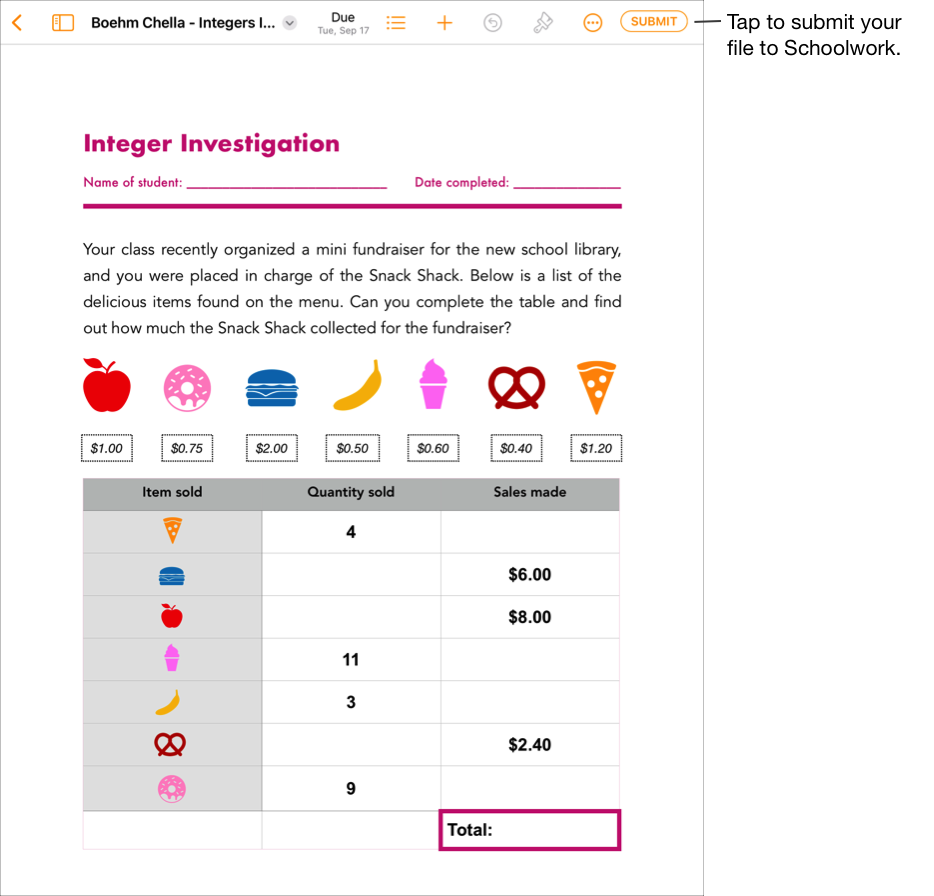
Vahvista, että kaikki työsi on suoritettu, ja napauta Lähetä.
Varmista, että olet lähettämässä haluamallesi oppitunnille, ja napauta sitten Lähetä.
Koulutyöt-appi merkitsee työsi Valmiiksi automaattisesti, kun lataus on valmis, minkä jälkeen et voi enää tehdä muutoksia tiedostoon. Jos sinun täytyy päivittää tiedostoa uudelleen, peru tiedoston lähetys.
Voit peruuttaa tehtävään palauttamasi tiedoston palautuksen avaamalla tiedoston ja napauttamalla Peru lähetys.
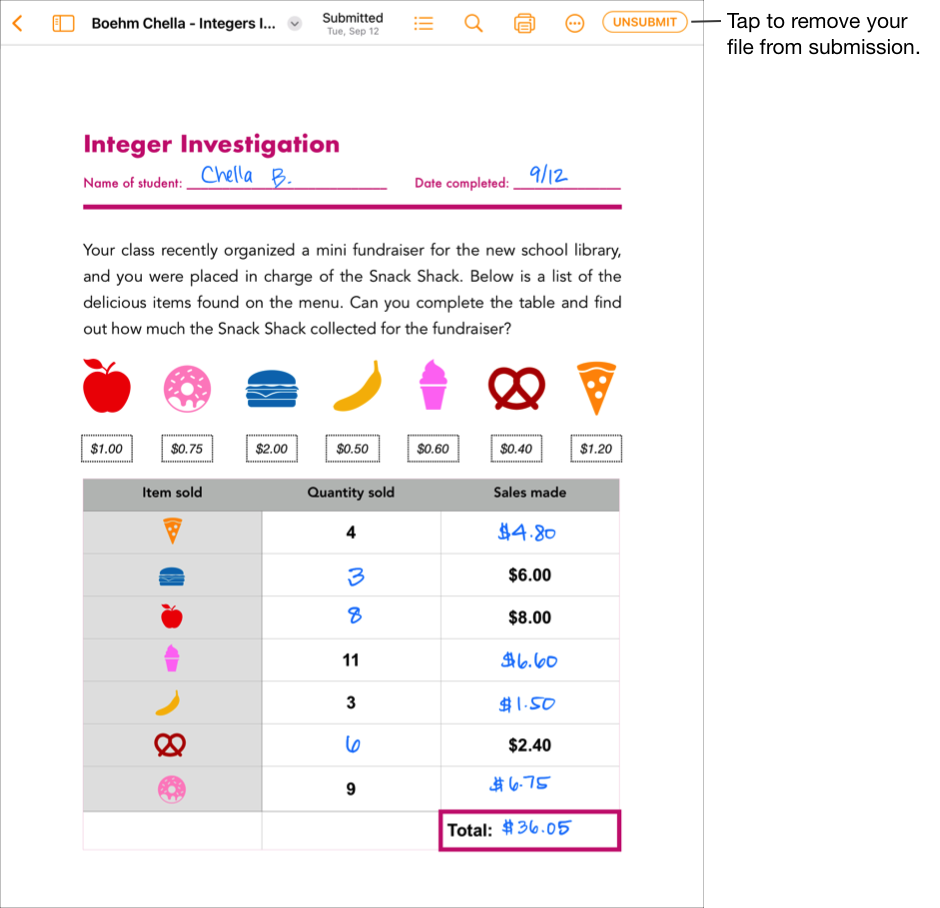
Lue vahvistusviesti ja napauta sitten Peru lähetys.
Kun peruutat työsi palautuksen, Koulutyöt-appi palauttaa liitteen automaattisesti palautustilaan iPadOS-apissa, jotta voit päivittää ja muokata tiedostoa uudelleen.
Huomaa: Tarvitset internet-yhteyden voidaksesi lähettää töitä. Jos internet-yhteytesi katkeaa, voit jatkaa työskentelyä mutta et voi palauttaa työtäsi. Kun sinulla on taas yhteys internetiin, voit lähettää työsi.
Pyydetyn työn palauttaminen toisella iPadOS-apilla
Jos opettaja on määrittänyt sinulle palautusliitteen, voit tehdä työn toisessa apissa. Jos Jaa Koulutyöt-apilla -toiminto on käytössä, voit myös helposti lähettää työsi tässä toisessa apissa.
Jos tehtävälle on määräpäivä ja lähetät työsi vasta sen jälkeen, Koulutyöt-appi näyttää, että työsi on myöhässä.
Avaa iPadOS-appi, joka tukee Jaa Koulutyöt-apilla ‑ominaisuutta.
Avaa työ, jonka haluat lähettää.
Vahvista, että kaikki työsi on suoritettu, ja napauta sitten Jaa-painiketta.
iWork-apeissa ponnahdusruudussa on valittuna kopion lähettämisen vahvistus.
Napauta jakovaihtoehtojen ensimmäisessä osiossa Koulutyöt (pyyhkäise tarvittaessa vasemmalle nähdäksesi lisää vaihtoehtoja).
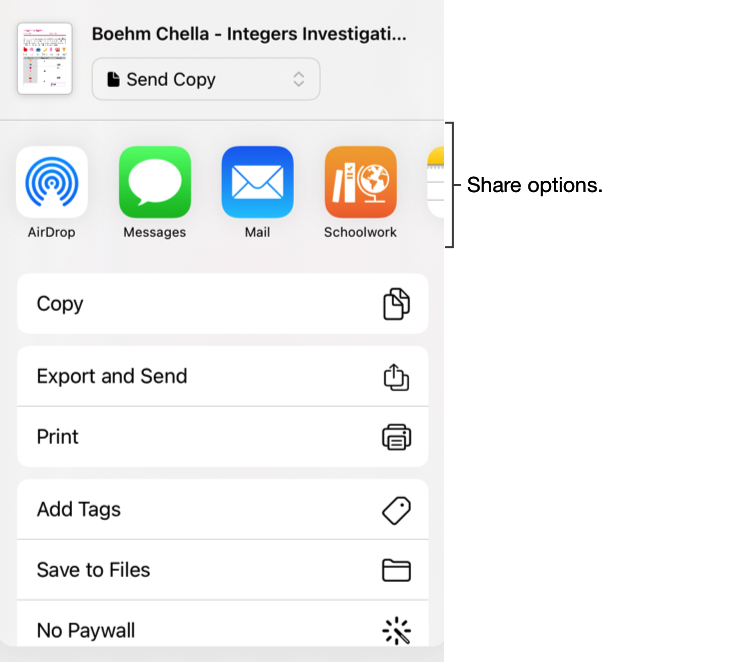
Toimi ponnahdusikkunassa seuraavasti:
Napauta tehtävää, jonka työn haluat palauttaa.
Napauta Oppitunneittain, valitse oppitunti ja napauta sitten tehtävää, jonka työn haluat palauttaa.
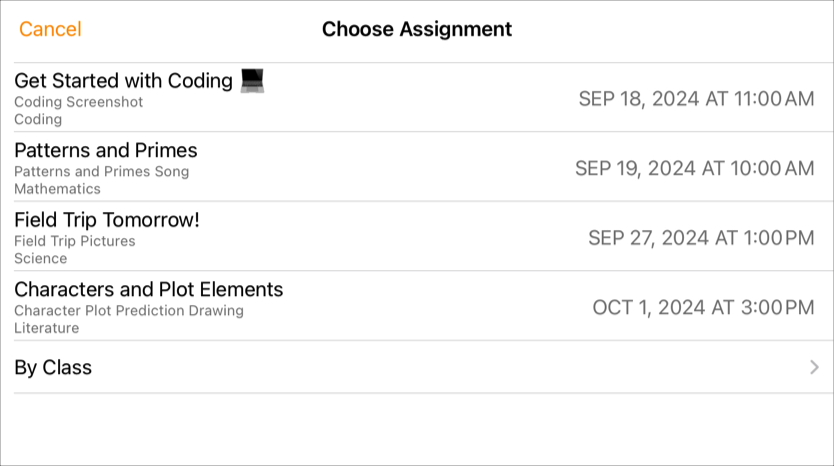
Koulutyöt-appi merkitsee työsi automaattisesti Valmiiksi, kun tiedosto on lähetetty.
Kun työsi on lähetetty Koulutyöt-appiin, napauta Valmis.
Huomaa: Tarvitset internet-yhteyden voidaksesi lähettää töitä palautusliitettä varten. Jos internet-yhteytesi katkeaa, voit jatkaa työskentelyä mutta et voi lähettää työtäsi. Kun sinulla on jälleen yhteys internetiin, voit lähettää työsi palautusliitettä varten.
Työn lähettäminen moniajossa
Voit lähettää työsi Koulutyöt-appiin helposti myös silloin, kun käytät useita appeja samanaikaisesti (tätä kutsutaan moniajoksi). Split View- tai Slide Over -moniajo-ominaisuuden ansiosta voit avata kaksi appia ja lähettää työsi vetämällä sen yhdestä apista ja pudottamalla sen Koulutyöt-apin tehtävään. Voit palauttaa töitä mihin tahansa tehtävään, jossa opettaja on nimenomaisesti pyytänyt palautuliitettä.
Jos tehtävälle on määräpäivä ja lähetät työsi vasta sen jälkeen, Koulutyöt-appi näyttää, että työsi on myöhässä.
Voit käyttää iPadin moniajoa seuraavasti:
Avaa iPadOS-appi, johon työsi on tallennettu, ja varmista, että työsi on valmis.
Avaa Koulutyöt-appi, napauta oppituntia, johon haluat lähettää työsi, napauta tehtävää ja napauta sitten liitettä.
Pidä painettuna työtä, jonka haluat lähettää, kunnes se nousee ylös.
Vedä työ Koulutyöt-apin tehtävään ja pudota se.
Varmista, että pudotat työsi siihen työpyyntöön, johon haluat lähettää tai jonka aiemmin lähetetyn työn haluat korvata.
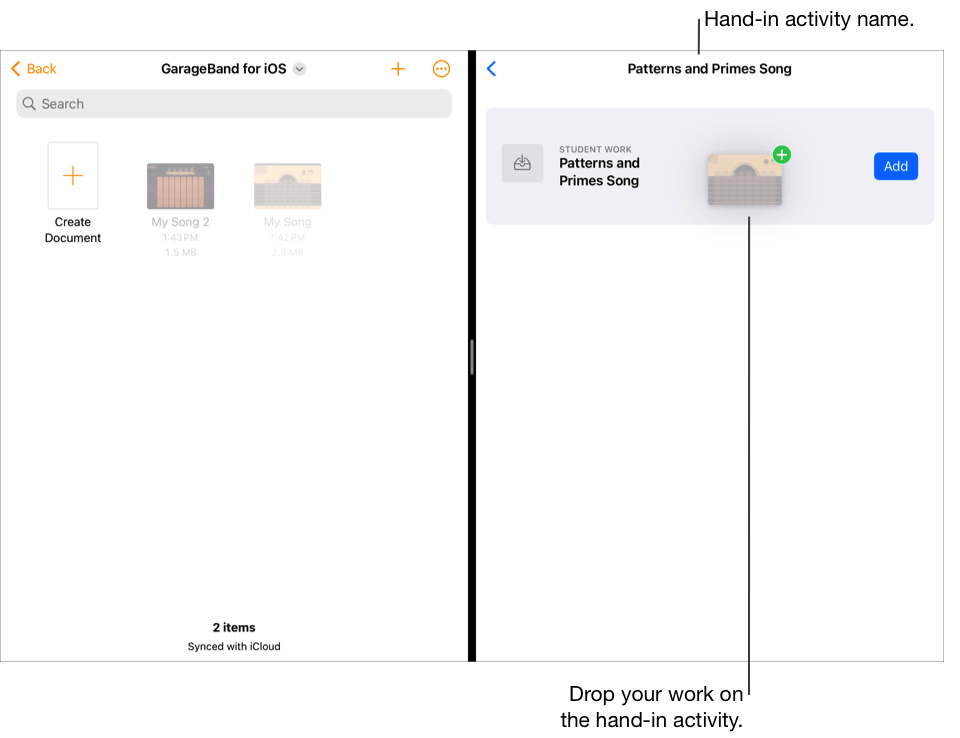
Huomaa: Tarvitset internet-yhteyden voidaksesi lähettää töitä. Jos internet-yhteytesi katkeaa, voit jatkaa työskentelyä mutta et voi palauttaa työtäsi. Kun sinulla on taas yhteys internetiin, voit lähettää työsi.
Töiden lähettäminen uudelleen Koulutyöt-apissa
Kun palautat työsi, et voi enää tehdä muutoksia tiedostoon. Voit kuitenkin muokata alkuperäistä tiedostoa ja vaihtaa sen uuteen Koulutyöt-apissa, kunnes opettajasi lukitsee tehtävän tai merkitsee sen valmiiksi.
Jos tehtävälle on määräpäivä ja lähetät työsi uudelleen vasta sen jälkeen, Koulutyöt-appi näyttää, että työsi on myöhässä.
Toimi Koulutyöt-apin
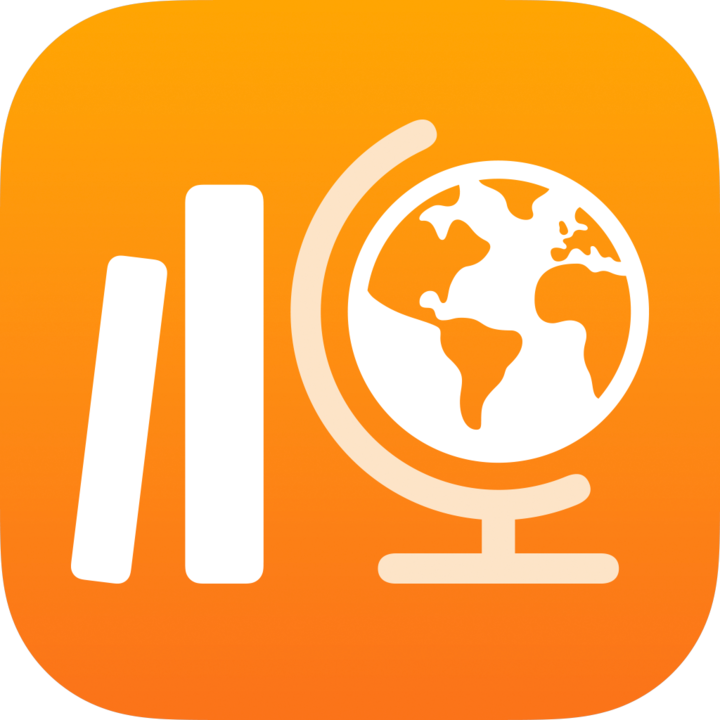 sivupalkissa seuraavasti:
sivupalkissa seuraavasti:Napauta Valmis tai Tehtävä seuraavaksi ja napauta sitten tehtävää, jonka palautusliitteen haluat korvata.
Napauta oppituntia, napauta
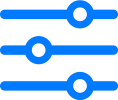 , napauta Määräpäivä tai Tehty ja napauta sitten tehtävää, jonka palautusliitteen haluat korvata.
, napauta Määräpäivä tai Tehty ja napauta sitten tehtävää, jonka palautusliitteen haluat korvata.
Napauta palautusliitteen välilehteä, napauta Korvaa ja toimi sitten seuraavasti:
Jos haluat korvata työsi tiedostolla, napauta Tiedostot, hae tiedostoa tai siirry tiedostoon ja valitse sitten lähetettävä tiedosto.
Jos haluat korvata työsi olemassa olevalla kuvalla tai videolla, napauta Kuvakirjasto, hae kuvaa tai videota tai siirry sen kohdalle ja lähetä sitten kuva tai video napauttamalla sitä.
Jos haluat korvata työsi uudella kuvalla tai videolla, napauta Kamera ja kuvaa sitten kameralla uusi palautettava kuva tai video.
Jos haluat korvata työsi uudella skannatulla dokumentilla, napauta Skannaa dokumentteja, skannaa paperidokumentti ja lähetä se PDF-tiedostona.
Jos haluat korvata verkkosivulinkin uudella linkillä, napauta Verkkosivu, anna uusi linkki työhösi ja napauta sitten Lisää.
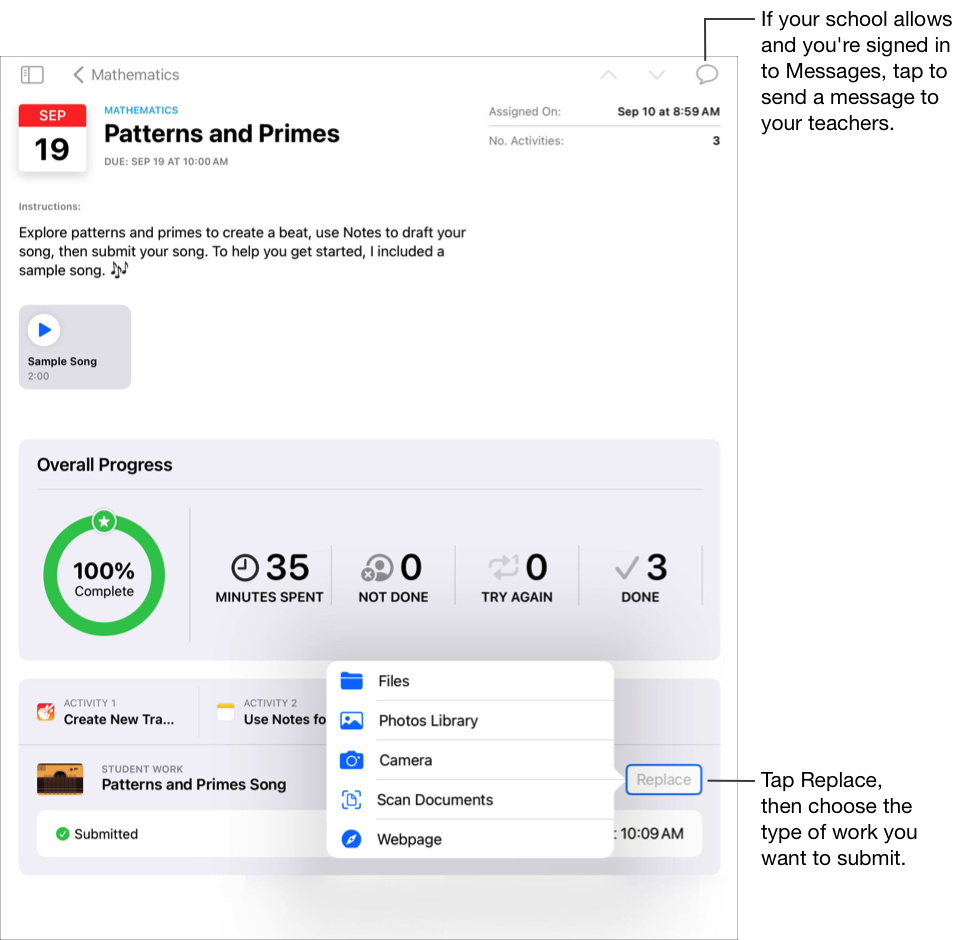
Kun lähetät työsi uudelleen, Koulutyöt-appi poistaa aiemmin lähetetyn tiedoston tai linkin Koulutyöt-kansiosta.
Huomaa:
Tarvitset internet-yhteyden voidaksesi lähettää töitä palautusliitettä varten. Jos internet-yhteytesi katkeaa, voit jatkaa työskentelyä mutta et voi lähettää työtäsi. Kun sinulla on jälleen yhteys internetiin, voit lähettää työsi palautusliitettä varten.
Voit lähettää työsi uudelleen myös Split View’ssa tai Slide Overissa vetämällä työsi yhdestä apista ja pudottamalla sen tehtävään Koulutyöt-apissa.
Tehtävän ja liitteen edistymisen seuranta
Tehtävät tarjoavat opettajillesi mahdollisuuden jakaa nopeasti tietoja tai kotitehtävien liitteitä kanssasi sekä seurata sitä, miten edistyt liitteiden suorittamisessa. Jos oppilaitoksesi on ottanut opiskelijoiden edistymisen seurannan käyttöön ja suoritat opettajan tehtävässä antamat liitteet koulutililläsi, kaikki saatavilla olevat edistymistiedot jaetaan sinun ja opettajasi kanssa.
Toimi Koulutyöt-apin
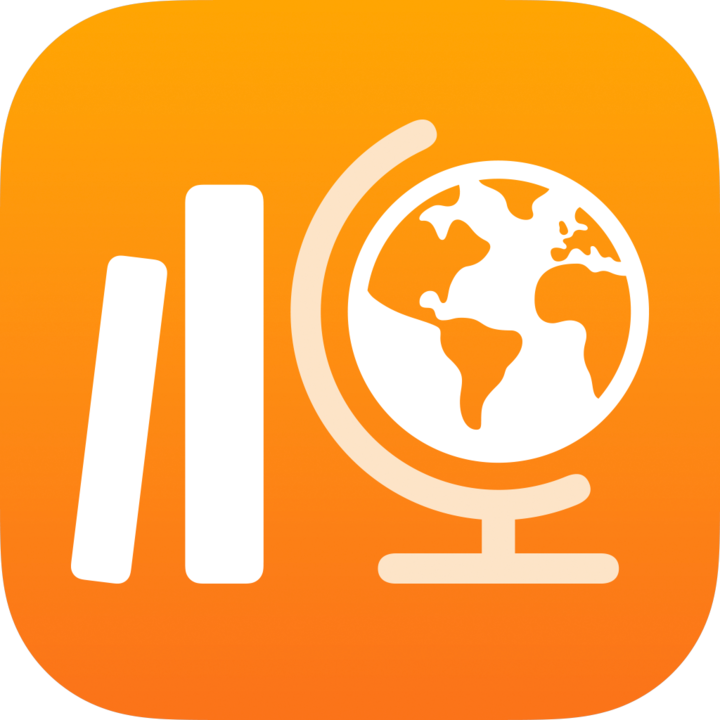 sivupalkissa seuraavasti:
sivupalkissa seuraavasti:Napauta Tehtävä seuraavaksi tai Valmis ja napauta sitten tehtävää.
Napauta oppituntia, napauta
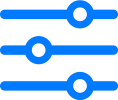 , napauta Määräpäivä tai Tehty ja napauta sitten tehtävää.
, napauta Määräpäivä tai Tehty ja napauta sitten tehtävää.
Näet yleiset edistymistietosi ajalta ennen määräpäivää ja sen jälkeen.
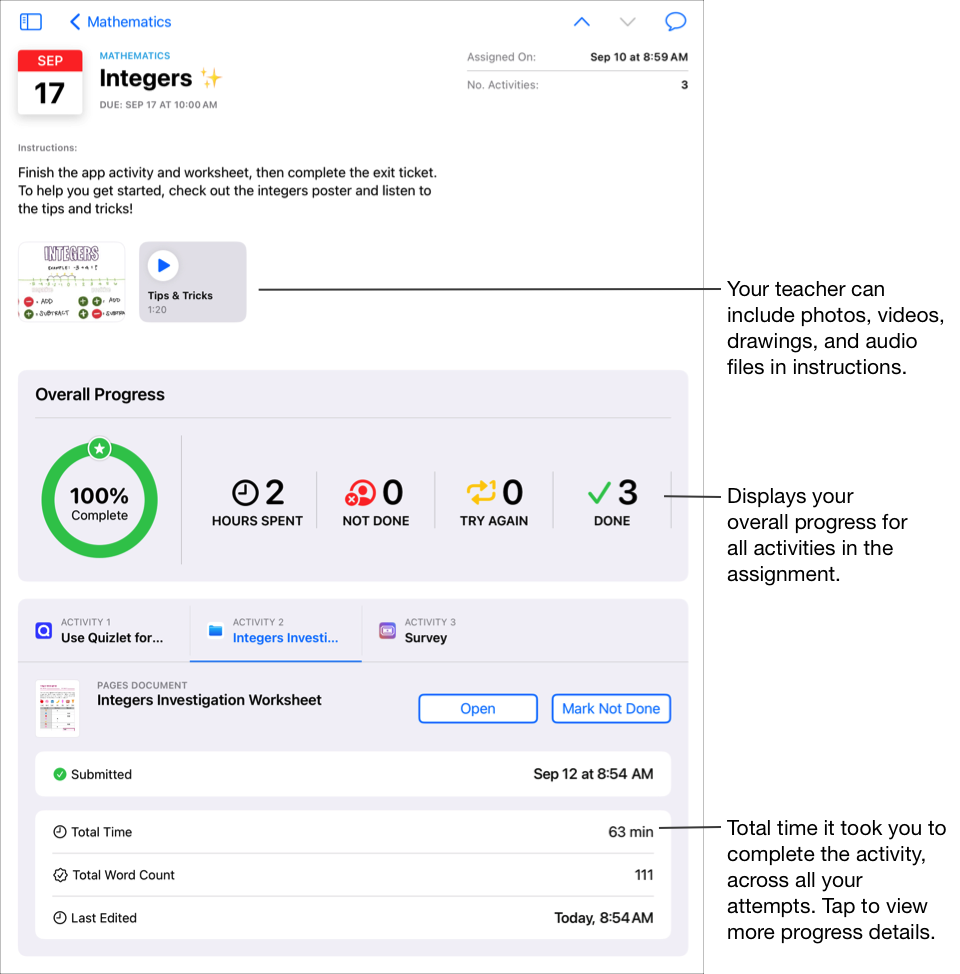
Napauta liitevälilehteä ja tarkista sitten tietyn liitteen edistymistiedot.
Napauta yksittäisen liitteen edistymistietoja.
Näet tarkat liitteen edistymistietosi ajalta ennen määräpäivää ja sen jälkeen.
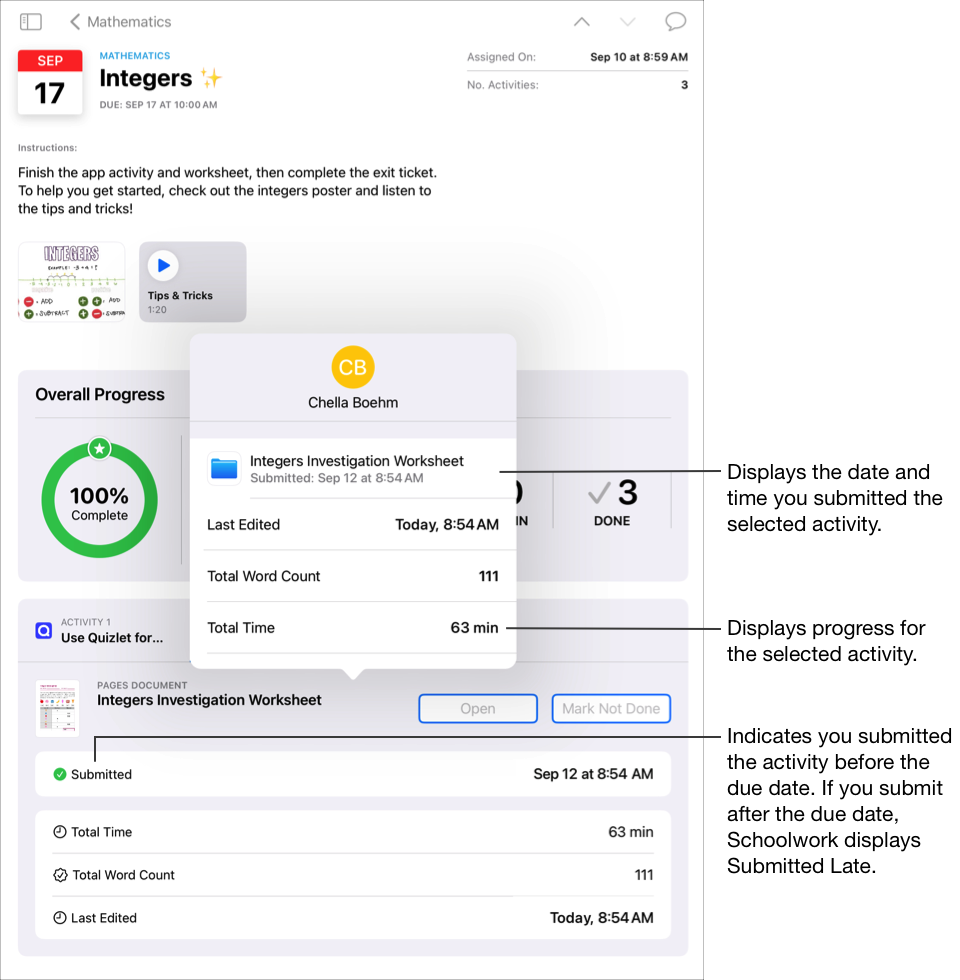
Tehtävän tietonäkymän ja opiskelijan ponnahdusikkunan avulla näet, miten edistyt liitteissä. Tämän perusteella voit päättää, täytyykö sinun pyytää opettajalta lisähaasteita tai lisätukea.
Huomaa:
Kun tarkastelet edistymistä tehtävän tarkassa näkymässä, mutta edistymisen seuranta ei ole käytössä, Koulutyöt-appi näyttää viivan (-) kaikissa edistymisen seuraamista tukevien appien liitteissä sekä ilmoituksen opiskelijan ponnahdusruudussasi.
Edistymistiedot eivät näy välittömästi. Koulutyöt-apilla kuluu jonkin aikaa tietojen käsittelyyn, ennen kuin ne näkyvät tehtävän tietonäkymässä, oppituntinäkymässä ja opiskelijan ponnahdusikkunassa.
Arviointien aloittaminen ja palautus
Arviointien avulla voi osoittaa, miten hyvin osaat käsitteen, aiheen tai oppitunnin. Opettajasi voi esimerkiksi lähettää sinulle tai koko luokallesi arvioinnin, jossa sinua pyydetään osoittamaan osaamisesi ja ongelmanratkaisutaitosi suorittamalla matematiikan laskentataulukon.
Jos arvioinnilla on määräpäivä ja palautat työsi vasta sen jälkeen, Koulutyöt-appi näyttää, että työsi on myöhässä.
Toimi Koulutyöt-apin
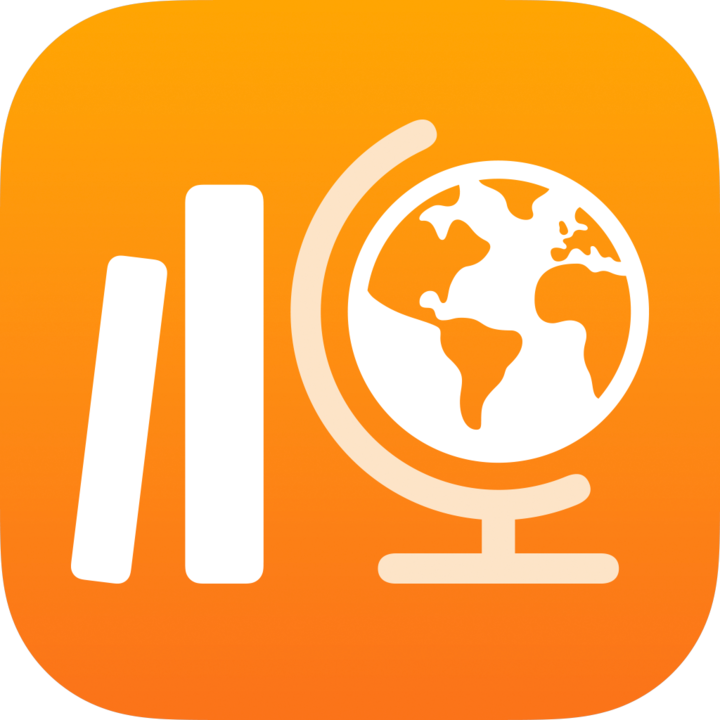 sivupalkissa seuraavasti:
sivupalkissa seuraavasti:Napauta Tehtävä seuraavaksi ja napauta sitten arviointia.
Napauta oppituntia ja napauta sitten arviointia.
Aloitusnäyttö tulee näkyviin; se sisältää arvioinnin tiedot ja ohjeet.
Tee jokin seuraavista:
Jos haluat aloittaa arvioinnin ilman aikarajaa, napauta Aloita.
Jos haluat aloittaa arvioinnin aikarajan kanssa, napauta ajastimen käynnistyspainiketta.
Huomaa: Jos opettajasi määritti sinulle suljetun arvioinnin, iPadisi on lukittu Koulutyöt-appiin. Et voi poistua Koulutyöt-apista ennen arvioinnin palauttamista.
Suorita arviointi.
Käytä Merkintätyökaluja arviointiin piirtämiseen ja kirjoittamiseen. Napauta
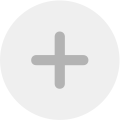 lisätäksesi tarroja (vain avointen kirjojen arvioinnit), tekstiä ja muotoja.
lisätäksesi tarroja (vain avointen kirjojen arvioinnit), tekstiä ja muotoja.Jos opettajasi on määrittänyt arvioinnille aikarajan, näet siirtymispalkissa ajastinlaskurin.
Ajastinlaskuri käynnistyy heti, kun aloitat aikarajallisen arvioinnin. Se ei pysähdy, vaikka sulkisit Koulutyöt-apin. Näet muistutuksen, kun ajasta on kulunut puolet ja kun aikaa on jäljellä viisi minuuttia.
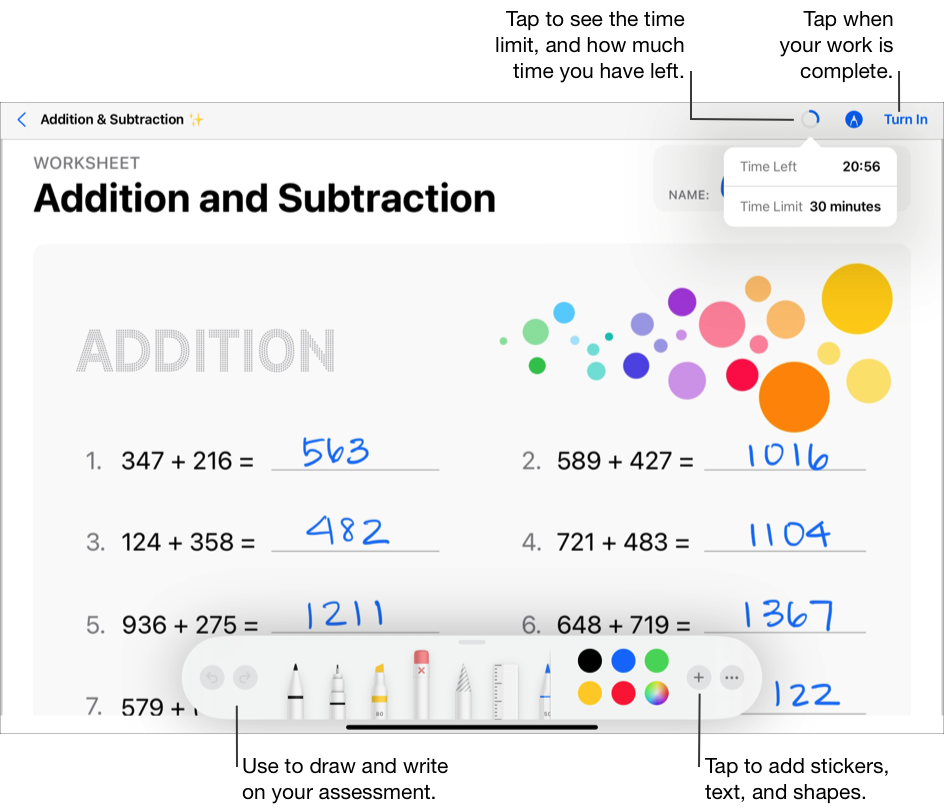
Suorita arviointi ja napauta sitten Palauta.
Kun palautat arvioinnin, Koulutyöt-appi lähettää työsi opettajalle. Koulutyöt-appi sisällyttää mukaan arvioinnin palautuspäivämäärän ja -kellonajan sekä suorittamiseen käyttämäsi ajan.
Huomaa:
Voit palauttaa vain yhden arvioinnin kerrallaan. Kun olet palauttanut työsi, et voi enää tehdä siihen muutoksia.
Jos iPadisi on offline-tilassa (ei yhteydessä internetiin), kun palautat arviointisi, Koulutyöt-appi tallentaa työsi, mutta ei lähetä sitä opettajallesi. Koulutyöt-appi näyttää arvioinnin edelleen Tehtävä seuraavaksi -näkymässä (muodosta yhteys palauttaaksesi) siihen saakka, kunnes muodostat yhteyden internetiin. Kun internet-yhteys on taas muodostettu, Koulutyöt-appi lähettää työsi automaattisesti opettajallesi.
Palautettujen arviointien tarkasteleminen
Opettajasi palauttamista tiedoista riippuen voit tarkastella joko arvioinnin tuloksia tai arvioinnin kaikkia tietoja.
Toimi Koulutyöt-apin
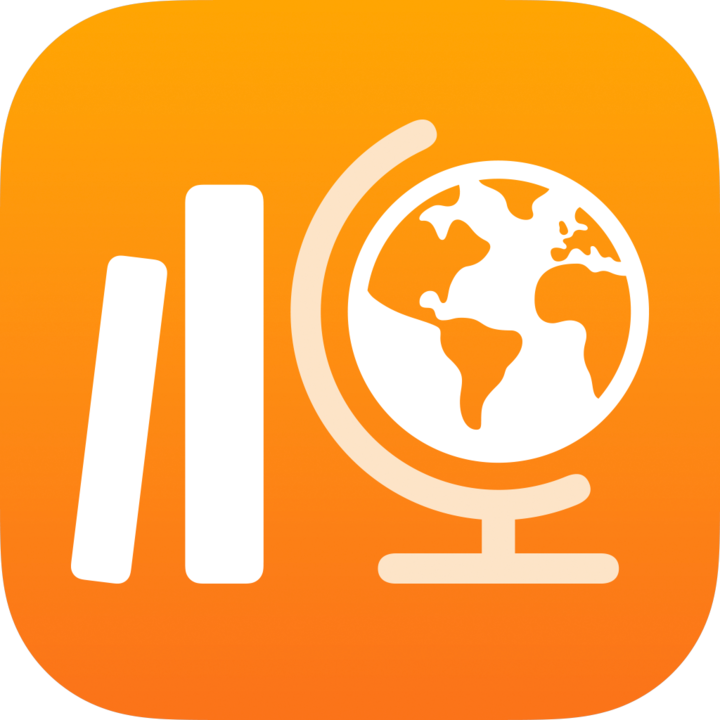 sivupalkissa seuraavasti:
sivupalkissa seuraavasti:Napauta Tehty ja napauta sitten opettajasi palauttaman arvioinnin kohdalta tarkistuspainiketta.
Napauta oppituntia, napauta
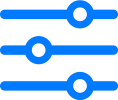 , napauta Tehty ja napauta sitten opettajasi palauttaman arvioinnin kohdalta tarkistuspainiketta.
, napauta Tehty ja napauta sitten opettajasi palauttaman arvioinnin kohdalta tarkistuspainiketta.
Tarkista arviointisi tiedot.
Jos opettajasi on palauttanut vain arvosteluja tai pistemääriä, Koulutyöt-appi näyttää arvostelun tai pistemäärän, opettajasi nimen sekä päivämäärän, jolloin opettajasi palautti arvioinnin.
Jos opettajasi on palauttanut arviointeja arvosteluineen tai pistemäärineen, Koulutyöt-appi näyttää arviointitiedoston merkintöineen ja palautteineen sekä arvostelukortin, jossa näkyy arvostelusi tai pistemääräsi. Jos haluat nähdä opettajan nimen ja päivämäärän, jolloin opettaja palautti arvioinnin, napauta oikeasta yläkulmasta
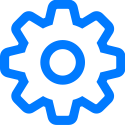 .
.Jos haluat piilottaa merkinnät, napauta oikeasta yläkulmasta
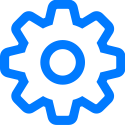 ja napauta sitten Piilota merkinnät. Opettajan merkintätyökaluilla lisäämä palaute näkyy silti arvioinnissa.
ja napauta sitten Piilota merkinnät. Opettajan merkintätyökaluilla lisäämä palaute näkyy silti arvioinnissa.
Viestintä opettajien kanssa
Jos oppilaitoksesi sallii FaceTime- ja Viestit-appien käytön, voit lähettää viestin opettajallesi suoraan tehtävästä.
Ennen kuin voit lähettää viestin, sinun täytyy varmistaa, että sinä ja opettajasi olette kirjautuneet Viestit-appiin. Mahdollisuus viestin lähettämiseen Koulutyöt-apissa on käytettävissä vain koulutilillä ja koulun toimittamilla laitteilla.
Toimi Koulutyöt-apin
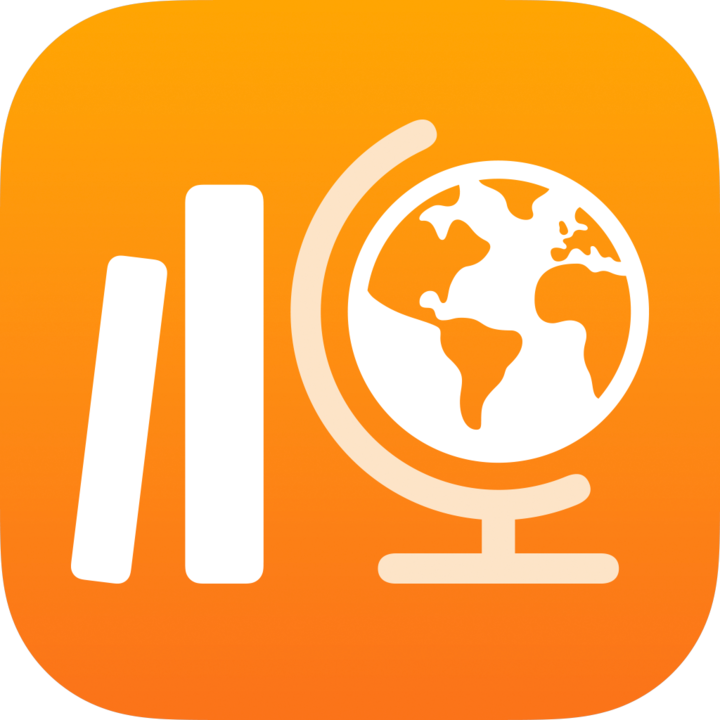 sivupalkissa seuraavasti:
sivupalkissa seuraavasti:Napauta Tehtävä seuraavaksi tai Valmis ja napauta sitten tehtävää.
Napauta oppituntia, napauta
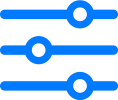 , napauta Määräpäivä tai Tehty ja napauta sitten tehtävää.
, napauta Määräpäivä tai Tehty ja napauta sitten tehtävää.
Napauta ikkunan oikeasta yläkulmasta
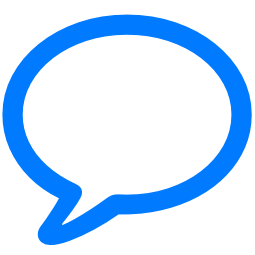 .
.Koulutyöt-appi avaa uuden viestin ja lisää opettajan Vastaanottaja-kenttään.
Kirjoita haluamasi viesti ja napauta sitten
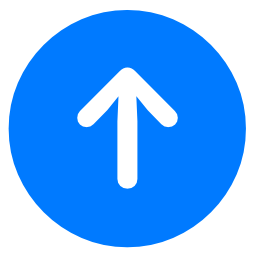 .
.